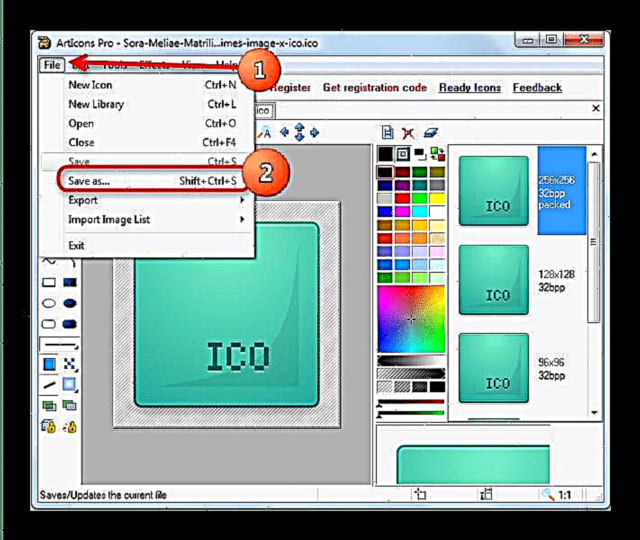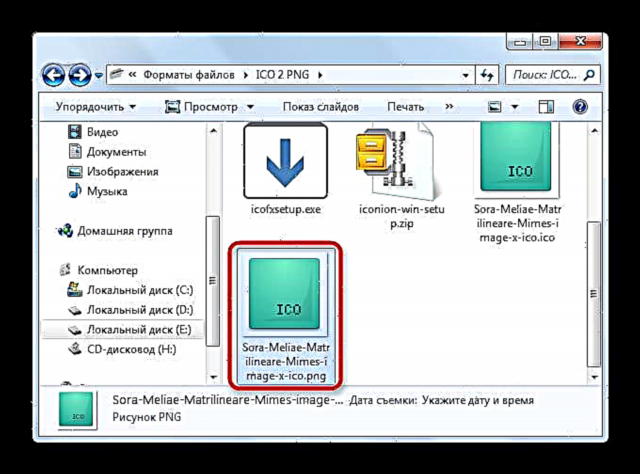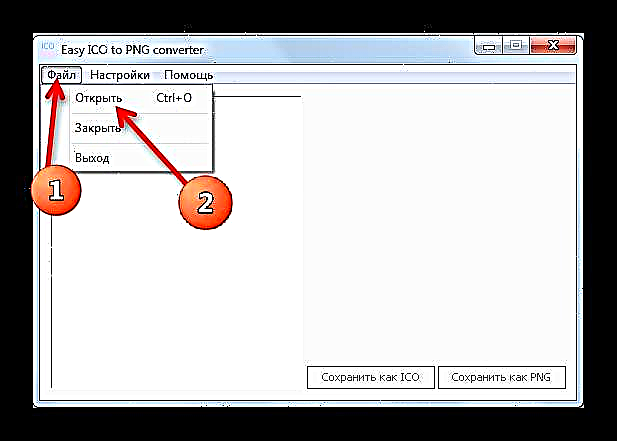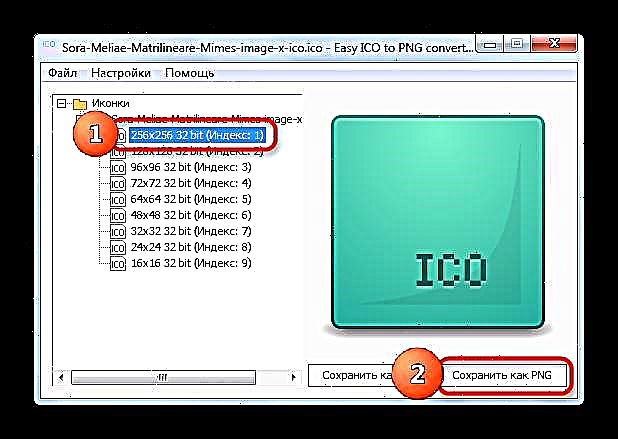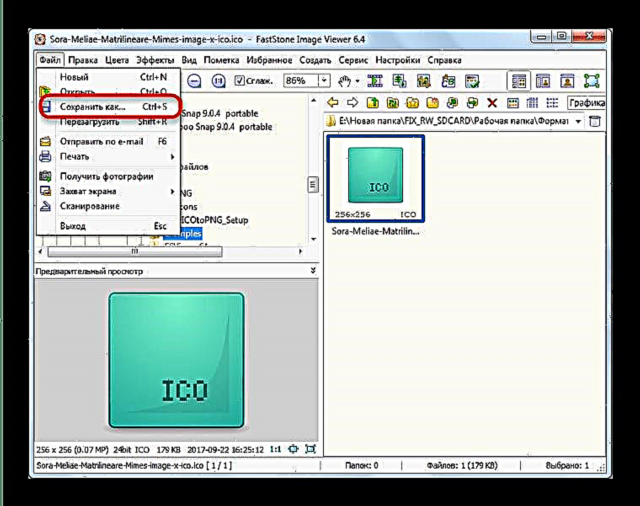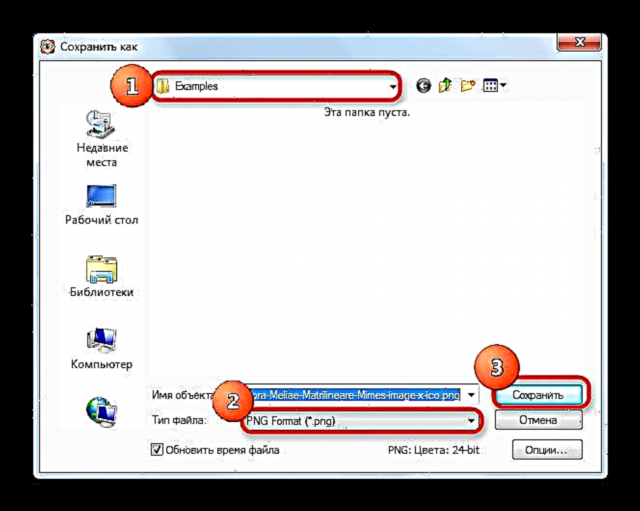Bir kompüterdə qrafika ilə fəal işləyən insanlar ICO formatı ilə tanışdırlar - əksər hallarda müxtəlif proqramların və ya fayl növlərinin nişanları olur. Bununla birlikdə, bütün görüntü izləyiciləri və ya qrafik redaktorlar belə fayllarla işləməyə imkan vermir. ICO formatında nişanları PNG formatına çevirmək yaxşıdır. Necə və nə edilir - aşağıda oxuyun.
ICO-nu PNG-ə necə çevirmək olar
Sistemin özünün formatından nişanları PNG uzadılması ilə fayllara çevirməyin bir neçə yolu var - xüsusi çeviricilərdən və görüntü emal proqramlarından istifadə etməklə.
Həm də oxuyun: PNG şəkillərini JPG-yə çevirin
Metod 1: ArtIcons Pro
Aha-soft tərtibatçılarından nişanlar yaratmaq üçün proqram. Sınaq müddəti 30 gün və yalnız İngilis dilində kifayət qədər yüngül və idarəedilməlidir, lakin ödənişlidir.
ArtIcons Pro yükləyin
- Proqramı açın. Yeni bir layihə yaratmaq üçün pəncərəni görəcəksiniz.

Bütün bu parametrlərlə maraqlanmadığımız üçün vurun OK. - Menyuya keçin "Fayl"vurun "Açıq".

- Açılan pəncərədə "Kəşfiyyatçı" Faylın yalan olduğu qovluğa gedin, siçan vuraraq vurun "Açıq".

- Fayl proqramın iş pəncərəsində açılacaqdır.

Bundan sonra geri qayıdın "Fayl", və bu dəfə seçin "Saxla ...".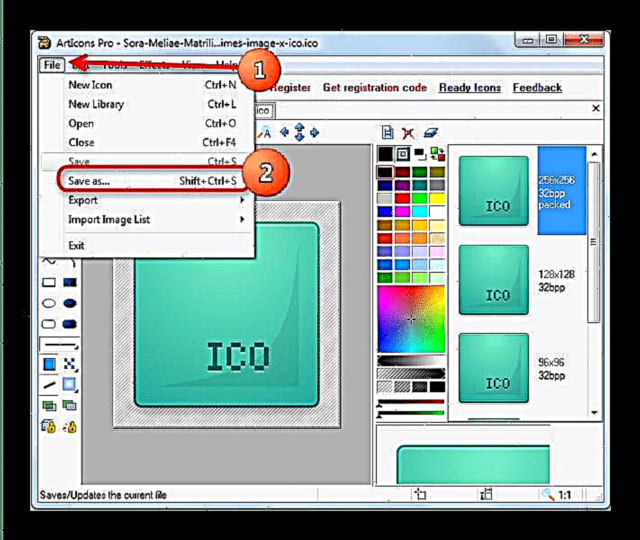
- Yenidən açılır "Tədqiqatçı ", bir qayda olaraq - orijinal sənədin yerləşdiyi eyni qovluqda. Açılan menyudan seçin "PNG Şəkil". İstəsəniz, faylın adını dəyişdirin və vurun Saxla.

- Bitmiş fayl əvvəlcədən seçilmiş qovluqda görünəcəkdir.
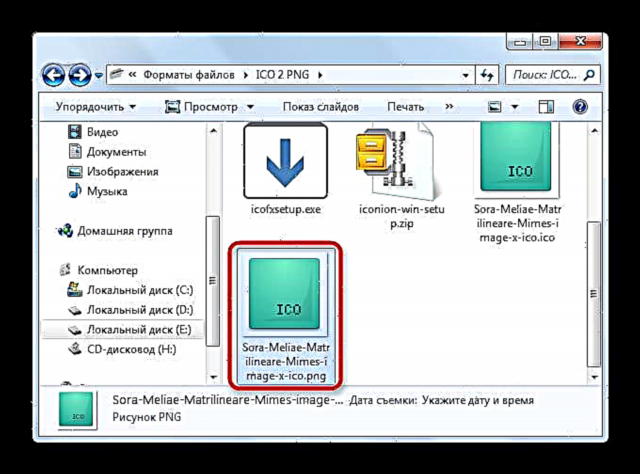
Aşkar çatışmazlıqlara əlavə olaraq ArtIcons Pro-da daha bir şey var - çox aşağı qətnamə olan nişanlar düzgün çevrilə bilməz.
Metod 2: IcoFX
ICO-nu PNG-ə çevirə bilən başqa bir pullu simge düzəltmə vasitədir. Təəssüf ki, bu proqram yalnız İngilis lokalizasiyası ilə mövcuddur.
IcoFX yükləyin
- IkoEfIks'i açın. Maddələrdən keçin "Fayl"-"Açıq".

- Fayl yükləmə interfeysində, ICO görüntüsünüzlə qovluğa gedin. Seçin və müvafiq düyməni tıklayaraq açın.

- Şəkil proqrama yükləndikdə, elementi yenidən istifadə edin "Fayl"harada klikləyin "Saxla ...", yuxarıdakı metodda olduğu kimi.

- Açılan siyahıdakı saxlama pəncərəsində Fayl Növü seçməlidir "Portativ Şəbəkə Qrafiki (* .png)".

- İmkonun adını dəyişdirin (niyə - aşağıda deyin) "Fayl adı" və vurun Saxla.

Niyə adını dəyişmək lazımdır? Fakt budur ki, proqramda bir səhv var - faylı fərqli bir formatda saxlamağa çalışırsan, amma eyni ad ilə işləsən, onda IcoFX dondurula bilər. Bir səhv ümumi deyil, lakin onu təhlükəsiz oynamağa dəyər. - PNG faylı seçilmiş ad və seçilmiş qovluq altında saxlanacaq.

Proqram əlverişlidir (xüsusilə müasir interfeys nəzərə alınmaqla), nadir olsa da, bir səhv təəssüratı poza bilər.
Metod 3: PNG çeviricisinə asan ICO
Rus geliştiricisi Evgeny Lazarevdən kiçik bir proqram. Bu dəfə - məhdudiyyətsiz, həmçinin rus dilində.
Asan ICO-nu PNG Converter-ə yükləyin
- Konvertoru açın və seçin Fayl-"Açıq".
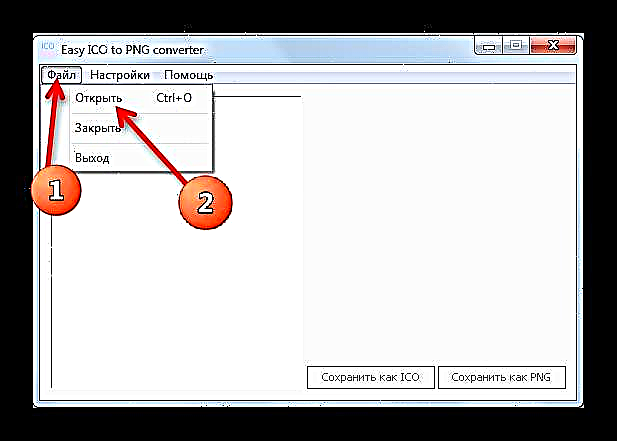
- Pəncərədə "Kəşfiyyatçı" faylınızla qovluğuna gedin, sonra tanış ardıcıllığı izləyin - ICO seçin və düymə ilə seçin "Açıq".

- Növbəti nöqtə bir başlanğıc üçün olduqca anlaşılmazdır - proqram olduğu kimi çevirmir, lakin əvvəlcədən qətnamə seçməyi təklif edir - minimumdan maksimuma (əksər hallarda çevrilmiş fayl üçün "doğma" ya bərabərdir). Siyahıdakı ən yaxşı elementi seçin və vurun PNG olaraq qeyd edin.
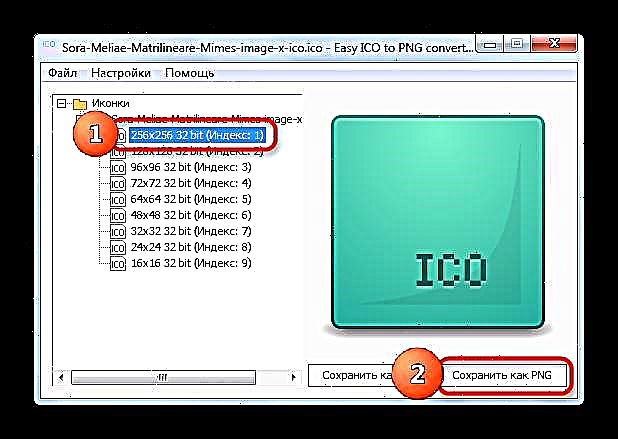
- Ənənəvi olaraq, saxlama pəncərəsində qovluğu seçin, sonra şəklin adını dəyişdirin və ya olduğu kimi buraxın və vurun Saxla.

- İşin nəticəsi əvvəllər seçilmiş qovluqda görünəcəkdir.

Proqramın iki çatışmazlığı var: Rus dili parametrlərə daxil edilməlidir və interfeysi çətin ki, intuitiv adlandırmaq olar.
Metod 4: FastStone Image Viewer
Populyar görüntü izləyicisi, ICO'nun PNG-ə çevrilməsi problemini həll etməyə də kömək edəcəkdir. Çətin interfeysinə baxmayaraq, tətbiq öz işini mükəmməl edir.
- Proqramı açın. Əsas pəncərədə menyudan istifadə edin Fayl-"Açıq".

- Seçim pəncərəsində çevirmək istədiyiniz şəkil ilə qovluğa gedin.

Onu seçin və düyməyə basaraq proqrama yükləyin "Açıq". - Şəkil yükləndikdən sonra yenidən menyuya keçin Faylseçmək üçün Saxla.
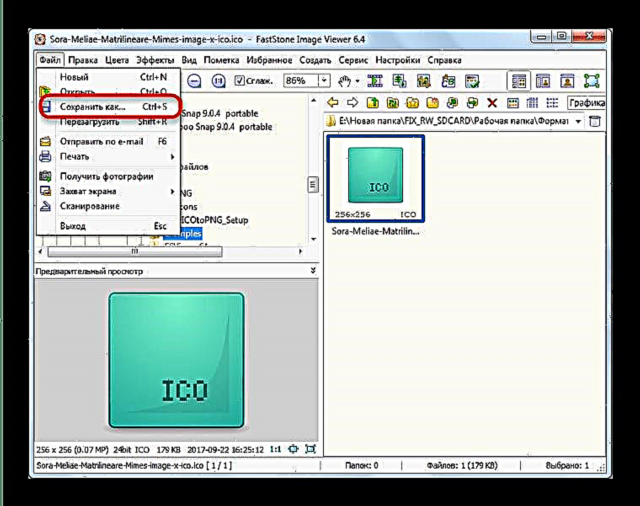
- Qazanc pəncərəsində, çevrilmiş faylı görmək istədiyiniz qovluğu seçərək elementi yoxlayın Fayl Növü - əşyanın içində olmalıdır "PNG Format". Ardından, faylın adını dəyişdirin və vurun Saxla.
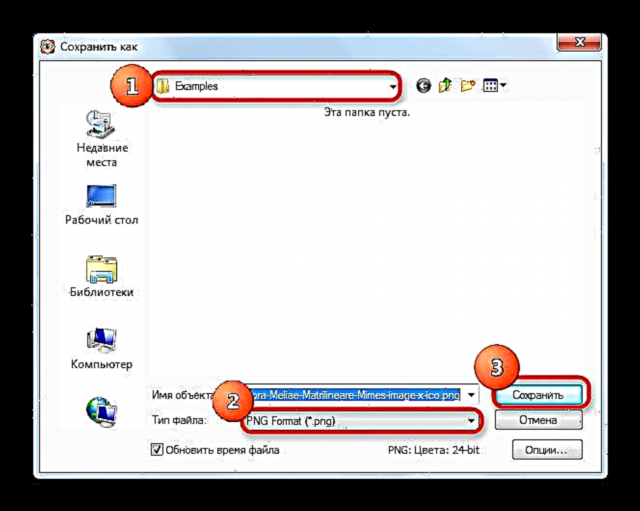
- Dərhal proqramda nəticəni görə bilərsiniz.

Tək bir çevrilməyə ehtiyacınız varsa, FastStone Viewer həll yolu. Bu anda bir çox faylı çevirə bilməzsiniz, bunun üçün fərqli bir metoddan istifadə etmək daha yaxşıdır.
Gördüyünüz kimi, görüntüləri ICO formatından PNG-ə çevirə biləcəyiniz proqramların siyahısında bir çox seçim yoxdur. Əsasən, bu nişanlar ilə işləmək üçün xüsusi bir proqramdır, şəkil itirmədən ötürə bilir. Şəkil izləyicisi, digər üsullar nədənsə mümkün olmadıqda ifrat bir haldır.